WPS文档电脑版中使用替换功能的方法教程
2023-08-25 10:12:54作者:极光下载站
wps是一款非常好用的办公软件,我们在日常办公时可以使用该软件满足各种办公需求。如果我们需要在电脑版WPS文档中使用替换功能,小伙伴们知道具体该如何进行操作吗,其实操作方法是非常简单的,只需要进行几个非常简单的操作步骤就可以了,小伙伴们可以打开自己的软件后跟着下面的图文步骤一起动手操作起来。如果小伙伴们还没有WPS这款软件,可以在本教程末尾处进行下载和安装,方便后续需要的时候可以快速打开进行使用。接下来,小编就来和小伙伴们分享具体的操作步骤了,有需要或者是有兴趣了解的小伙伴们快来和小编一起往下看看吧!
操作步骤
第一步:点击打开电脑版WPS,可以新建或者打开一个文档进入编辑界面;

第二步:按Ctrl+H键,或者在“开始”选项卡中点击“查找替换”——“替换”;
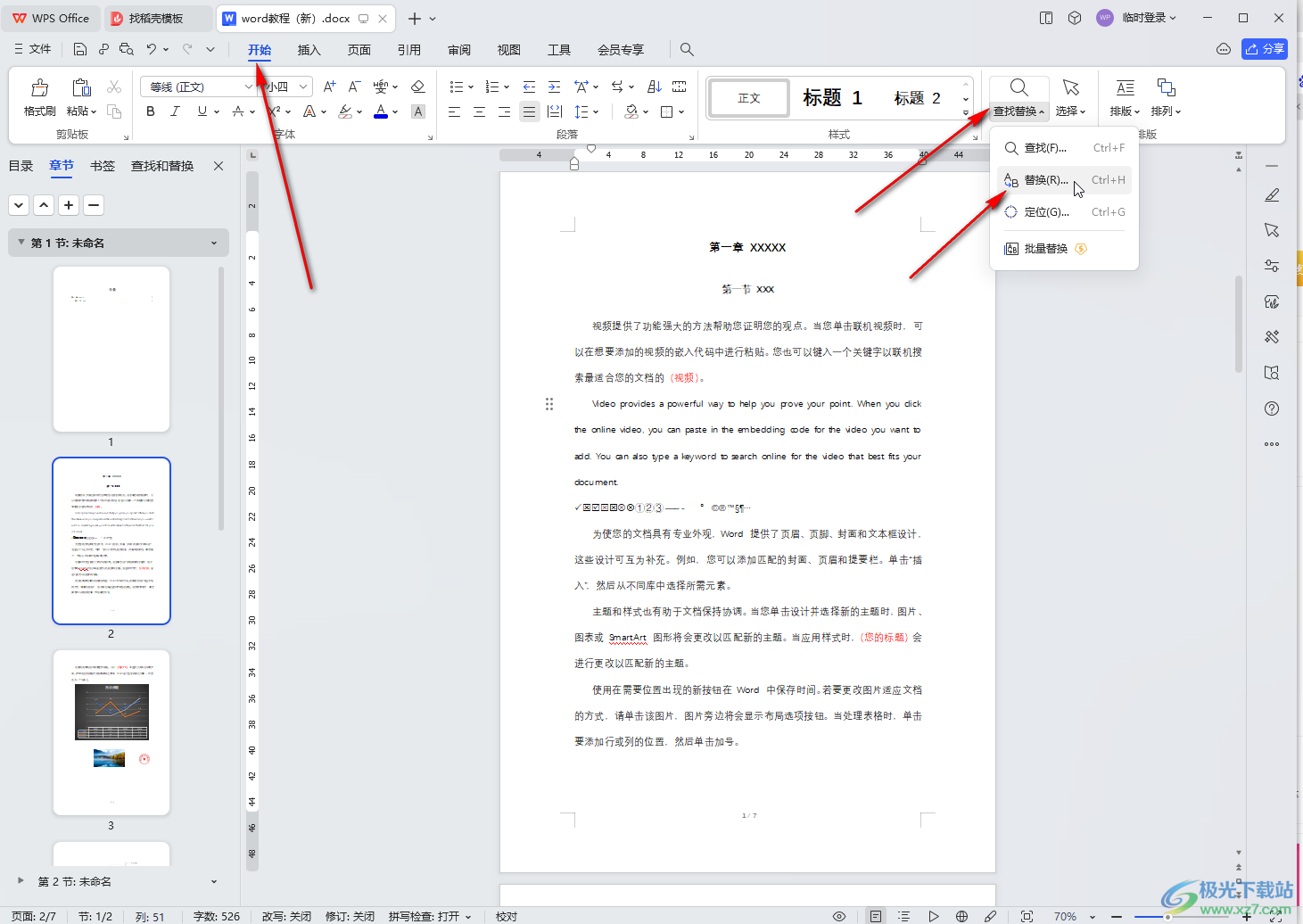
第三步:分别输入查找内容后替换内容,点击“全部替换”;
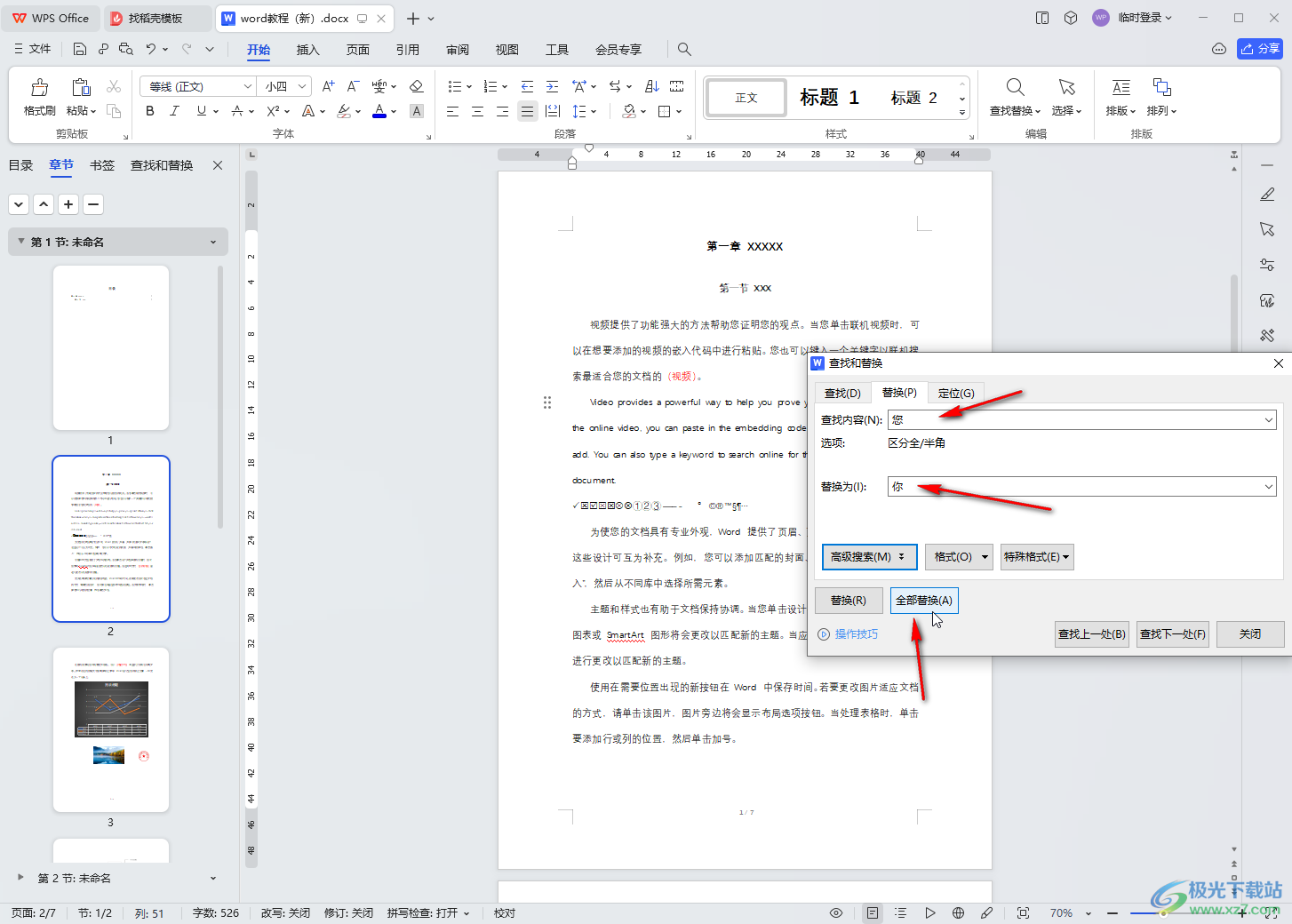
第四步:就可以看到成功完成替换了;

第五步:另外,我们还可以设置将指定内容替换为另一格式,输入查找内容,定位到“替换为”方框中,不输入任何内容,然后点击“格式”后根据需要设置想要的格式,比如我们这里设置为红色字体等,然后确定,接着点击“全部替换”就可以实现批量修改格式的效果了。

以上就是电脑版WPS文档中使用替换功能的方法教程的全部内容了。上面的步骤操作起来都是非常简单的,小伙伴们可以打开自己的软件后跟着步骤一起动手操作起来。
